iMovie

Mac上のiMovieでビデオクリップからオーディオを追加する
iMovieではデフォルトで、同じソースに含まれるオーディオとビデオが1つのクリップに読み込まれます。ムービー内のビデオクリップからオーディオを切り離して、同じムービーまたは別のムービーの別のクリップに接続することができます。抽出されたオーディオクリップは、iMovie内のほかのオーディオクリップと同様に扱うことができます。移動したり、トリミングしたり、オーディオエフェクトを適用したりできます。
ムービー内のクリップからオーディオを切り離す
Mac上のiMovieアプリケーション
 のタイムラインで、オーディオが含まれているビデオクリップを選択します。
のタイムラインで、オーディオが含まれているビデオクリップを選択します。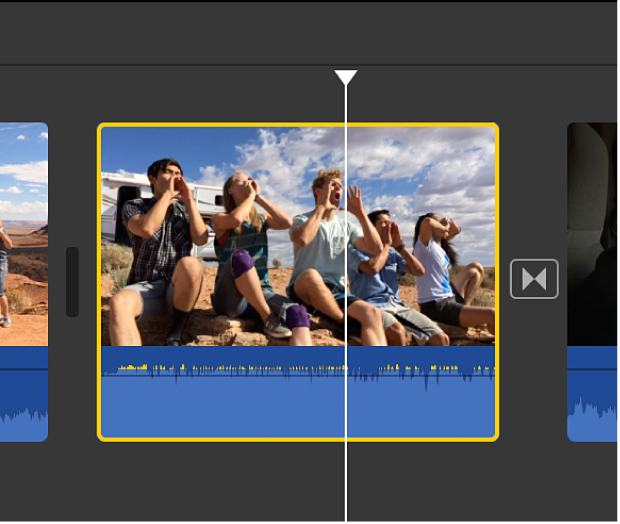
「変更」>「オーディオを切り離す」と選択します(またはOptionキーとCommandキーを押したままBキーを押します)。
ビデオクリップからオーディオが削除され、オーディオのみのクリップ(緑色のバー付き)としてビデオクリップの下に表示されます。これで、オーディオクリップをムービー内のほかのクリップに接続したり、下のバックグラウンドミュージックウェルに移動したりできるようになります。バックグラウンドミュージックについて詳しくは、Mac上のiMovieでミュージックやサウンドクリップを追加するを参照してください。

フィードバックありがとうございます。